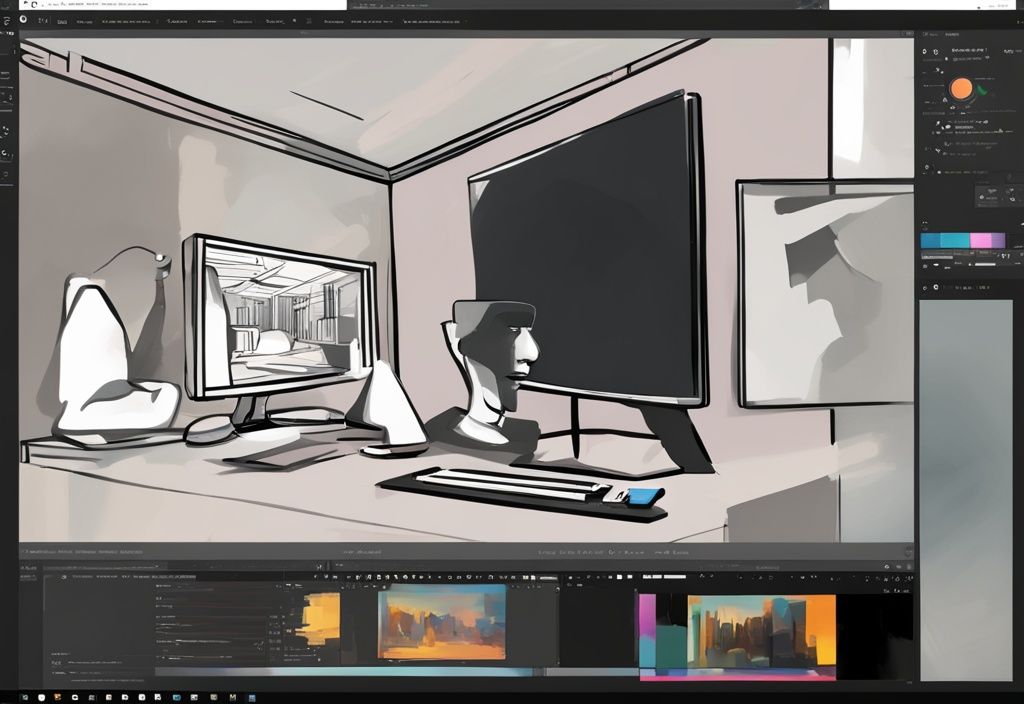Stoßen Sie bei der Wiedergabe von hochauflösenden Videos auf Windows 10 auf Probleme? Der Schlüssel könnte der HEVC Codec, auch bekannt als H.265, sein. Leider unterstützt Windows 10 diesen Codec nicht nativ, was zu Herausforderungen führen kann. Aber keine Sorge, es gibt Lösungen und ich bin hier, um Ihnen dabei zu helfen.
In diesem Artikel werden wir uns mit dem HEVC Codec Windows 10 befassen. Sie erfahren, wie Sie ihn auf Ihrem System installieren und nutzen können, um eine bessere Videoqualität und effizientere Kompression zu erzielen. Außerdem stelle ich Ihnen alternative Lösungen vor, um Wiedergabeprobleme zu vermeiden.
Mein Ziel ist es, Ihnen dabei zu helfen, das volle Potenzial Ihrer Videos auszuschöpfen. Lassen Sie uns also gemeinsam in die Welt des HEVC Codecs eintauchen und Ihr Videoerlebnis auf Windows 10 optimieren.
Einführung in den HEVC Codec
Der HEVC Codec, auch bekannt als High Efficiency Video Coding oder H.265, ist ein bedeutender Fortschritt in der Videokompressionstechnologie. Im Vergleich zu seinem Vorgänger H.264 (AVC) bietet HEVC eine beeindruckende Kompressionseffizienz. Das bedeutet, dass Videos bei gleicher Bitrate eine bessere Qualität haben oder bei gleichbleibender Qualität mit einer niedrigeren Bitrate übertragen werden können. Diese Eigenschaft macht den HEVC Codec besonders attraktiv für das Streaming hochauflösender Inhalte, da er die Datenmenge reduziert, ohne die Bildqualität zu beeinträchtigen.
Ein herausragendes Merkmal des HEVC Codecs ist seine Unterstützung für Ultra-High-Definition-Auflösungen, einschließlich 4K und 8K. Diese Fähigkeit ist entscheidend für die Nutzung moderner Displays und die Bereitstellung von Inhalten über Streaming-Dienste.
Darüber hinaus findet der HEVC Codec Anwendung in einer Vielzahl von Bereichen, darunter Videoaufzeichnung, Rundfunk und Videokonferenzen. Besonders auf Windows 10 kann die Integration des HEVC Codecs die Effizienz und Qualität der Videowiedergabe erheblich verbessern. Das macht ihn zu einem unverzichtbaren Werkzeug für Nutzer, die Wert auf hochauflösende Videoerlebnisse legen.
Wenn du also auf Windows 10 arbeitest und die bestmögliche Videoqualität erzielen möchtest, ist der HEVC Codec eine hervorragende Wahl. Er bietet nicht nur eine verbesserte Kompression, sondern auch eine zukunftssichere Unterstützung für die neuesten Videoauflösungen.
Vorteile der Verwendung des HEVC Codec auf Windows 10
Der HEVC Codec auf Windows 10 revolutioniert die Art und Weise, wie wir Videos erleben. Von verbesserter Videoqualität und Kompression bis hin zur Unterstützung für UHD-Auflösungen und reduzierter Bandbreite beim Streaming – dieser Codec bietet zahlreiche Vorteile, die sowohl für Technikbegeisterte als auch für Gelegenheitsnutzer von Bedeutung sind.

Verbesserte Videoqualität und Kompression
Als Softwareentwicklerin und Datenwissenschaftlerin weiß ich, wie wichtig effiziente Technologien sind. Der HEVC Codec auf Windows 10 liefert eine beeindruckende Videoqualität, während die Dateigröße erheblich reduziert wird. Im Vergleich zu älteren Standards wie H.264 bietet HEVC eine effizientere Speicherung und Übertragung von Videodaten. Diese fortschrittliche Kompressionstechnologie ermöglicht es dir, hochauflösende Videos in bester Qualität zu genießen, ohne dass riesige Speicherressourcen erforderlich sind.
Unterstützung für UHD-Auflösungen
Mit der Fähigkeit, Ultra-High-Definition-Formate wie 4K und 8K zu unterstützen, ist der HEVC Codec auf Windows 10 perfekt für moderne Displays und Streaming-Dienste geeignet. Diese Fähigkeit, die hohen Datenraten von UHD-Inhalten effizient zu verarbeiten, macht HEVC zur bevorzugten Wahl für Anwender, die kristallklare Bilder und flüssige Videowiedergabe auf großen Bildschirmen schätzen.
Reduzierte Bandbreite für Streaming
Ein weiterer Vorteil des HEVC Codecs auf Windows 10 ist die Reduzierung der benötigten Bandbreite für das Streaming von Videos. Dies ist besonders vorteilhaft für Online-Video-Plattformen und Streaming-Dienste, da es eine qualitativ hochwertige Wiedergabe auch bei langsameren Internetverbindungen ermöglicht. Durch die geringere Bandbreitenanforderung kannst du störungsfreies Streaming genießen, ohne Kompromisse bei der Videoqualität eingehen zu müssen.
Herausforderungen mit dem HEVC Codec auf Windows 10
Der HEVC Codec, auch bekannt als H.265, ist ein leistungsstarker Videokompressionsstandard, der jedoch auf Windows 10 einige Hürden mit sich bringt. In den folgenden Abschnitten werden wir die wichtigsten Herausforderungen beleuchten, die mit der Nutzung des HEVC Codecs auf diesem Betriebssystem verbunden sind.
Mangel an nativer Unterstützung
Windows 10 unterstützt den HEVC Codec nicht von Haus aus. Das bedeutet, dass du zusätzliche Software oder spezifische Codecs installieren musst, um HEVC-Videos abzuspielen. Diese fehlende native Unterstützung kann die Videowiedergabe erheblich beeinträchtigen und zu einer frustrierenden Erfahrung führen, insbesondere wenn du regelmäßig mit hochauflösenden Inhalten arbeitest.
Hardware- und Softwareanforderungen
Die Nutzung des HEVC Codecs auf Windows 10 erfordert erhebliche Rechenressourcen. Auf älteren oder weniger leistungsfähigen Geräten kann dies zu Schwierigkeiten führen. Der Codec benötigt mehr Prozessorleistung zum Dekodieren der Videodaten, was bedeutet, dass du möglicherweise deine Hardware aufrüsten musst, um eine reibungslose Wiedergabe zu gewährleisten. Auch Software-Updates können erforderlich sein, um die volle Funktionalität des Codecs zu nutzen und die bestmögliche Videoqualität zu erzielen.
Mögliche Wiedergabe- und Kompatibilitätsprobleme
Ein weiteres Problem, das bei der Verwendung des HEVC Codecs auf Windows 10 auftreten kann, sind Wiedergabe- und Kompatibilitätsprobleme. Einige Benutzer berichten von Fehlern bei der Videowiedergabe oder von Schwierigkeiten mit bestimmten Videoplayern. Um diese Probleme zu beheben, kann es notwendig sein, die Videotreiber zu aktualisieren oder alternative Videoplayer zu verwenden, die den HEVC Codec besser unterstützen. Wenn die Probleme weiterhin bestehen, überprüfen Sie, ob andere Funktionen wie die Zwischenablage korrekt funktionieren, da es auf systemweite Probleme hinweisen könnte. Diese Maßnahmen können helfen, eine reibungslose und qualitativ hochwertige Videowiedergabe zu gewährleisten.
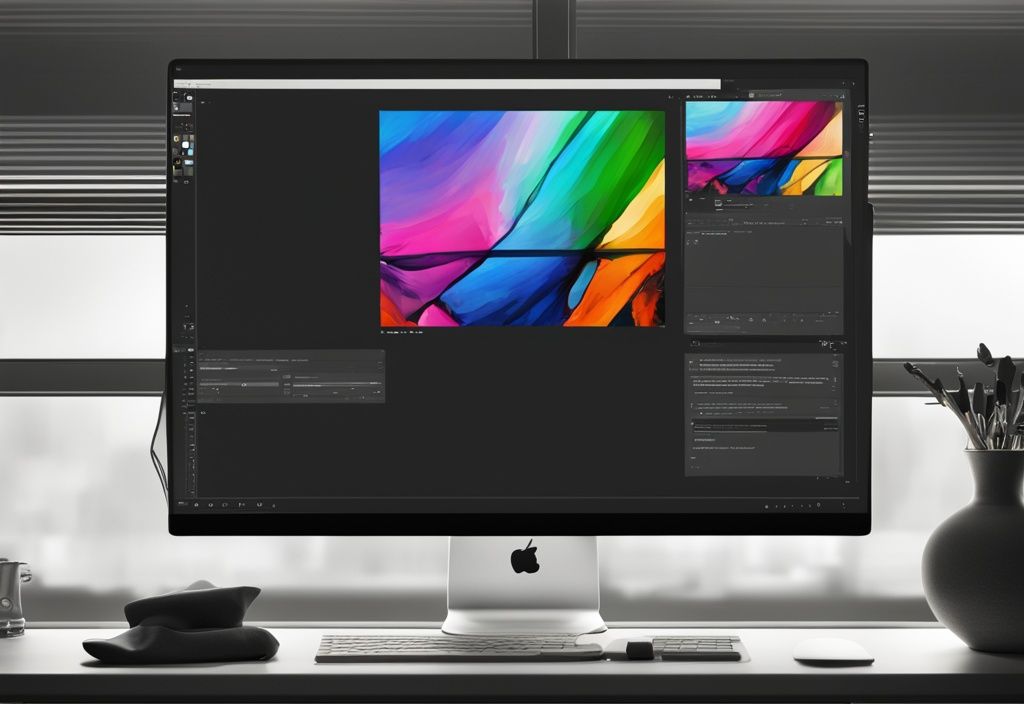
Installation des HEVC Codec auf Windows 10
Die Installation des HEVC Codecs auf Windows 10 kann auf verschiedene Weisen erfolgen. In den folgenden Abschnitten werden sowohl der Kauf aus dem Microsoft Store als auch alternative Methoden zur Wiedergabe von HEVC-Videos vorgestellt.
Kauf und Installation aus dem Microsoft Store
Um die HEVC-Wiedergabe auf deinem Windows 10-System zu ermöglichen, bietet sich der Kauf der HEVC Video Extension im Microsoft Store an. Für nur 99 Cent erhältst du eine unkomplizierte Möglichkeit, den Codec zu installieren. Der Prozess ist denkbar einfach: Nach dem Kauf wird die Erweiterung automatisch heruntergeladen und installiert. Dadurch wird die native Unterstützung für HEVC-Videos auf deinem System aktiviert, was eine reibungslose Wiedergabe ermöglicht.
Alternative Methoden für die HEVC-Wiedergabe
Verwendung des VLC Media Players
Eine beliebte, kostenlose Alternative ist der VLC Media Player. Dieser Player kann HEVC-Videos auf Windows 10 ohne zusätzliche Codecs abspielen. Dank seiner nativen Unterstützung für den HEVC Codec ist VLC eine praktische Lösung für alle, die keine zusätzlichen Kosten aufbringen möchten. Beachte jedoch, dass die Effizienz bei der CPU-Auslastung und die Unterstützung von HDR-Inhalten im Vergleich zum Microsoft-Codec möglicherweise geringer ausfallen könnten.
Drittanbieter-Media-Player
Es gibt zahlreiche Drittanbieter-Media-Player, die ebenfalls HEVC unterstützen und oft Hardwarebeschleunigung bieten. Diese Player sind eine gute Alternative, wenn der Microsoft-Codec nicht in Frage kommt. Sie können HEVC-Inhalte effizient verarbeiten, auch wenn die Qualität möglicherweise nicht ganz an die des offiziellen Codecs heranreicht. Solche Player stellen eine sinnvolle Option dar, um die HEVC-Wiedergabe auf Windows 10 zu optimieren.
HEVC Codec Alternativen für Windows 10
Windows 10 bietet verschiedene Optionen, um den HEVC Codec zu nutzen. In den folgenden Abschnitten erfährst du mehr über die Vor- und Nachteile von kostenlosen und kostenpflichtigen Versionen sowie über die Konvertierung von HEVC-Videos in andere Formate.
Kostenlose vs. kostenpflichtige Versionen
Als Softwareentwicklerin habe ich oft mit verschiedenen Codecs gearbeitet, und der HEVC Codec für Windows 10 ist keine Ausnahme. Es gibt sowohl kostenlose als auch kostenpflichtige Versionen, die jeweils ihre eigenen Vorzüge haben. Die kostenlose Version ist ideal für alltägliche Wiedergabefunktionen und erfüllt die Anforderungen der meisten Nutzer. Wenn du jedoch nach erweiterten Funktionen suchst, könnte die kostenpflichtige Version die richtige Wahl sein. Sie bietet Vorteile wie eine verbesserte Unterstützung für HDR-Inhalte und effizientere Hardwarebeschleunigung. Diese Aspekte sind besonders wichtig, wenn du professionelle Anwendungen nutzt oder eine nahtlose Integration in dein bestehendes System benötigst. Letztlich hängt die Entscheidung davon ab, welche spezifischen Anforderungen du hast und wie du den Codec einsetzen möchtest.
Konvertierung von HEVC-Videos in andere Formate
Manchmal kann es vorkommen, dass dein System Schwierigkeiten bei der Wiedergabe von HEVC-Videos hat. In solchen Fällen ist die Konvertierung in andere Formate eine nützliche Lösung. Mit der richtigen Video-Konvertierungssoftware kannst du HEVC-Dateien in Formate wie MP4 oder AVI umwandeln, die auf älteren Geräten besser unterstützt werden. Diese Konvertierung bietet nicht nur eine breitere Kompatibilität, sondern kann auch die Dateigröße reduzieren. Das erleichtert sowohl die Speicherung als auch die Übertragung der Dateien. Achte darauf, eine geeignete Konvertierungssoftware zu wählen, um die bestmögliche Qualität und Effizienz zu gewährleisten. So kannst du sicherstellen, dass deine Videos in bester Qualität abgespielt werden, unabhängig von der verwendeten Hardware.

Schlussfolgerung
Der HEVC Codec Windows 10 ist ein unverzichtbares Element der modernen Videotechnologie. Besonders wenn es um die Wiedergabe und Bearbeitung hochauflösender Inhalte geht, spielt er eine zentrale Rolle. Seine Fähigkeit, eine hervorragende Videoqualität bei reduzierter Dateigröße zu bieten, macht ihn besonders wertvoll.
Allerdings gibt es einige Herausforderungen bei der Integration des HEVC Codecs in Windows 10. Ein wesentlicher Punkt ist der Mangel an nativer Unterstützung. Trotz dieser Hürde bleibt der HEVC Codec aufgrund seiner Effizienz und Qualität ein bedeutendes Werkzeug.
Für Nutzer von Windows 10 bedeutet dies, dass zusätzliche Schritte erforderlich sind, um die Vorteile des HEVC Codecs voll auszuschöpfen. Du kannst zum Beispiel die HEVC Video Extension im Microsoft Store erwerben oder alternative Media-Player wie VLC nutzen.
Die Vorteile, die der HEVC Codec in Bezug auf Bandbreiteneffizienz und Unterstützung für UHD-Inhalte bietet, überwiegen jedoch die anfänglichen Hürden bei der Einrichtung auf Windows 10. Die Investition in diesen Codec lohnt sich, um das volle Potenzial deiner Videoinhalte auszuschöpfen.
Häufig gestellte Fragen zum HEVC Codec auf Windows 10
Was ist der HEVC Codec und warum ist er wichtig?
Der HEVC Codec, auch bekannt als High Efficiency Video Coding, ist ein moderner Videokompressionsstandard. Er ermöglicht es, Videos in hoher Qualität bei geringerer Dateigröße zu speichern. Das ist besonders wichtig für Streaming-Dienste, da es die effiziente Übertragung und Speicherung von hochauflösenden Inhalten erleichtert.
Wie kann ich die HEVC-Wiedergabe auf Windows 10 aktivieren?
Um die HEVC-Wiedergabe auf Windows 10 zu aktivieren, hast du mehrere Optionen. Eine Möglichkeit ist der Kauf und die Installation der HEVC Video Extension aus dem Microsoft Store. Falls du nach einer kostenlosen Alternative suchst, ist der VLC Media Player eine ausgezeichnete Wahl. Er unterstützt HEVC-Videos nativ und erfordert keine zusätzlichen Installationen.
Gibt es kostenlose Optionen für die Verwendung des HEVC Codec auf Windows 10?
Ja, es gibt kostenlose Optionen. Der VLC Media Player ist eine davon. Er kann HEVC-Videos auf Windows 10 problemlos abspielen, da er den Codec von Haus aus unterstützt. So sparst du dir zusätzliche Installationen und Kosten.
Was sollte ich tun, wenn ich Wiedergabeprobleme mit dem HEVC Codec habe?
Falls du Wiedergabeprobleme mit dem HEVC Codec hast, gibt es einige Schritte, die du unternehmen kannst. Zuerst solltest du deine Videotreiber aktualisieren. Eine weitere Möglichkeit ist die Installation der neuesten Version des Codecs. Alternativ kannst du auch einen anderen Videoplayer ausprobieren, der den Codec unterstützt. Wenn du auf der Suche nach der besten OCR Software bist, findest du auf unserer Webseite hilfreiche Informationen dazu. beste OCR Software So kannst du sicherstellen, dass du deine Videos ohne Unterbrechungen genießen kannst.
Ich bin Elena, eine 32-jährige Softwareentwicklerin und Data Scientistin mit einer tiefen Leidenschaft für Open-Source-Technologien und Künstliche Intelligenz. Mit einem Masterabschluss in Informatik und umfassender Berufserfahrung im Technologiebereich bringe ich ein breites Wissen und vielfältige Erfahrungen in meinen Blog ein.
Mein besonderes Interesse gilt den Potenzialen und Herausforderungen von KI und Linux in der modernen Welt. Mit meiner Expertise und meinem Engagement fördere ich eine Community von Lesern, die bereit sind, Technologie verantwortungsbewusst und innovativ zu nutzen. Ich freue mich, mein Wissen und meine Begeisterung für diese Themen zu teilen und dazu beizutragen, das Verständnis und die Anwendung von Technologie in unserer Gesellschaft zu verbessern.